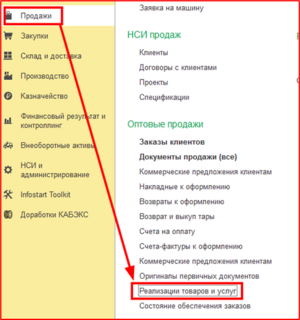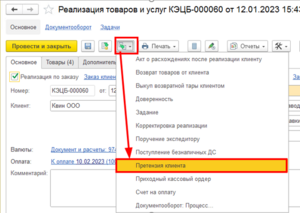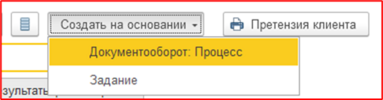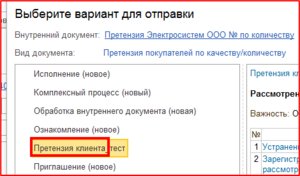Инструкция по работе с претензиями: различия между версиями
(Описан процесс создания Претензии) |
(Описан процесс отправки на согласование) |
||
| Строка 40: | Строка 40: | ||
Записываем документ нажатием на кнопку «Записать». Документ «Претензия клиента» создан. | Записываем документ нажатием на кнопку «Записать». Документ «Претензия клиента» создан. | ||
== 2. Отправка документа «Претензия клиента» на согласование == | |||
Для отправки на согласование нажимаем кнопку» Создать на основании» - «Документооборот: Процесс» | |||
[[Файл:Документооборот.png|центр|мини|383x383пкс]] | |||
В открывшейся форме выбираем «Претензия клиента» | |||
[[Файл:Вид процесса.png|центр|мини|300x300пкс]] | |||
Отправка на согласование осуществляется нажатием на кнопку «Перейти к отправке». | |||
Версия от 11:54, 18 января 2023
1. Создание документа «Претензия клиента»
Создание документа «Претензия клиента» производится на основании документа «Реализация товаров и услуг»
Выбираем документ, по которому поступила претензия, нажимаем кнопку «Создать на основании» выбираем документ «Претензия клиента»
В созданном документе заполняем следующие реквизиты:
Вкладка «Основное»
- Вид претензии* – выбор из выпадающего списка («По качетву», «По количеству»).
*Претензии по упаковке относятся к претензиям «По качеству»
- Наименование – заполняется автоматически в зависимости от выбранного вида претензии.
- Описание претензии – краткое описание претензии.
- Причина возникновения – выбор причины производится из выпадающего списка.
- Комментарий – заполняется при необходимости
Вкладка «Товары»
Во вкладку «Товары» автоматически переносится вся номенклатура из документа «Реализация товаров и услуг». Список номенклатуры корректируется путем удаления строк (выделить строку, нажать на правую кнопку мыши, выбрать «Удалить» либо нажатием клавиши «Delete» на клавиатуре).
После редактирования, во вкладке «Товары» должна остаться только та номенклатура, по которой поступила претензия.
Внимание! Если по одному документу поступили претензии и по качеству, и по количеству, то создается 2 (две) претензии, одна – «По качеству», вторая – «По количеству», данное правило относится и на тот случай, если по одной номенклатуре клиент предъявляет претензию и к качеству, и к количеству.
Для номенклатуры заполняем следующие реквизит «Количество (претензия)» т.е. указываем количество, по которому клиент выставил претензию.
Сумма претензии рассчитывается автоматически.
Добавляем документы, поступившие от клиента в претензию.
Переходим по гиперссылке «Файлы ДО»
Далее, нажимаем кнопку «Добавить» - «Файл с диска»
Добавляем необходимые файлы, закрываем окно.
Записываем документ нажатием на кнопку «Записать». Документ «Претензия клиента» создан.
2. Отправка документа «Претензия клиента» на согласование
Для отправки на согласование нажимаем кнопку» Создать на основании» - «Документооборот: Процесс»
В открывшейся форме выбираем «Претензия клиента»
Отправка на согласование осуществляется нажатием на кнопку «Перейти к отправке».